Houdini
Side Efects 소프트웨어의 Houdini는 프로시쥬얼 워크프로우 기반의 특별한 3D 어플리케이션입니다. 숙련된 Houdini 사용자는 Houdini Digital Assets (아래에서는 간단히 애셋으로 지칭)을 만들 수 있고, Cinema 4D와 다른 어플리케이션들에서 불러올 수 있습니다. 예를 들어, 이것들은 프로시쥬얼 지오메트리 제네레이터, 파티클 이펙트, 조절 가능한 모든 타입의 오브젝트들이 될 수 있습니다. 또한, 여러가지 Cinema 4D 제한도 피할 수 있습니다. 예를 들어, 수백만개의 큐를 생성하는 애셋을 Cinema 4D로 불러올 수 있고 여전히 관리가 가능합니다.
기대하지 않은 생성을 피하기 위해서: Houdini 자체는 유체 명령, VDB 볼륨 등만 가지고 있어서, 이들을 Cinema 4D내에서 사용과 렌더링이 가능한 것을 의미하지 않습니다. 그러나: 폴리곤 메쉬 또는 TP 지오메트리 오브젝트가 Houdini 노드 트리의 끝에서 아웃풋되면, Cinema 4D는 데이터를 처리할 수 있습니다. 또는 다르게 넣어서: Cinema 4D가 읽을 수 있는 폴리곤 메쉬 또는 TP 지오메트리 오브젝트로서의 애셋에서 노드 또는 기능을 사용할 수 있습니다.
모든 Houdini 프로젝트들은 각각의 파라미터 설정을 가진 노드/오퍼레이터로 구성되어 있습니다. 개별 (또는 전체) 파라미터들은 이제 "노출될 수" 있습니다. 주어진 애셋의 사용자는 프로젝트가 조절할 수 있는 이 특정 파라미터들만 보게 됩니다.
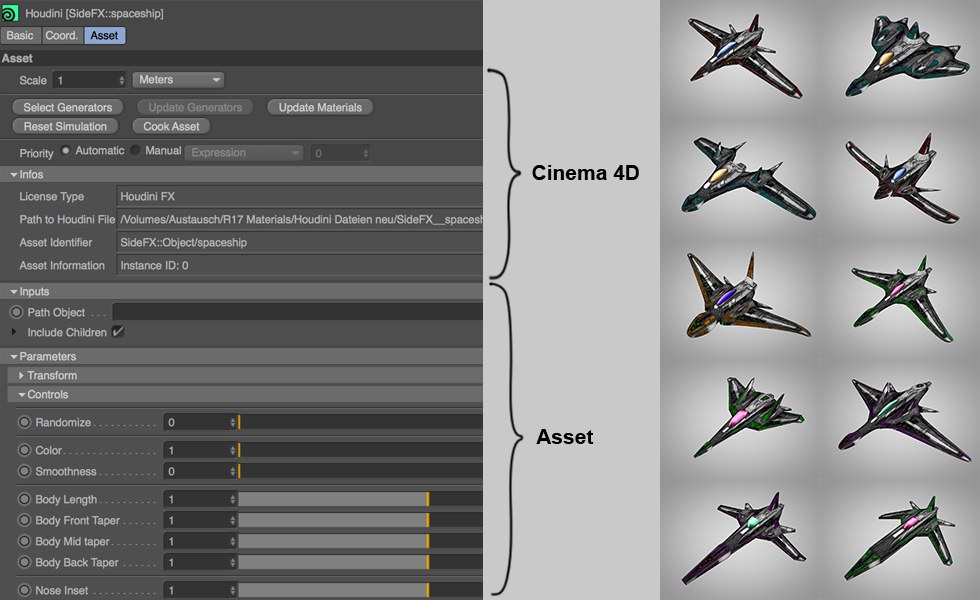 프로시쥬얼 모델링을 통해 다양한 우주선을 생성하는 애셋. 조절 파라미터들은 애셋 탭에 있는 Houdini 애셋 제네레이터에 모두 위치합니다. 애셋으로 표시된 모든 파라미터들은 애셋에 대해 Houdini에서 정의되었고 분명한 이유에 대한 설명은 없습니다.
프로시쥬얼 모델링을 통해 다양한 우주선을 생성하는 애셋. 조절 파라미터들은 애셋 탭에 있는 Houdini 애셋 제네레이터에 모두 위치합니다. 애셋으로 표시된 모든 파라미터들은 애셋에 대해 Houdini에서 정의되었고 분명한 이유에 대한 설명은 없습니다.이 애셋은 프로시쥬얼 우주선 제네레이터입니다. 녹색 - 오류 발생시는 빨강 - 애셋 제네레이터(위에서 언급한 모든 컨트롤 제네레이터들이 나열되어 있는)는 하나 또는 그 이상의 연결된 아웃풋 제네레이터들을 제어합니다.
이것은 어떤 의미에서 써드-파티 어플리케이션에서 실행되는 복잡한 사용자 데이터로 조절되는 Cinema 4D XPresso 설정과 비교될 수 있습니다. 이것은 기본적으로 Cinema 4D내에서 동작하기 위해서는 Houdini 어플리케이션(라이선스가 인증된 소프트웨어)가 필요합니다. 필요한 소프트웨어는 여기에서 설명합니다.
Houdini 애셋은 www.orbolt.com에서 다운로드 할 수 있고, 여러분이 만든 애셋도 사이트에 업로드 가능합니다.
프로젝트를 진행할 때 *.c4d 파일과 애셋 파일들 모두를 제공해야 합니다. (많은 확장자 중 하나를 가질 수 있는데, 어떤 라이선스된 Houdini 어플리케이션이 어떤 애셋을 불러올 수 있을까요?를 참조하세요.) ![]() 프로젝트 저장...
프로젝트 저장...
애셋을 가진 Cinema 4D 파일을 불러올 때, 환경설정 메뉴에서의 텍스쳐 경로 경로를 참조하세요)를 고려하게 됩니다. 이것은 애셋 파일도 Cinema 4D의 위치에 상관없이 절대/상대 경로를 통해서 검색될 수 있습니다.
어떤 라이선스된 Houdini 어플리케이션이 어떤 애셋 타입을 불러올 수 있을까요?
먼저, Houdini를 설치할 때 Houdini 엔진은 또한 Cinema 4D Houdini 엔진 플러그인이 액세스할 수 있게 사용될 수 있는 것을 아는게 중요합니다.
애셋을 제작하는데 사용되는 Houdini 소프트웨어의 종류에 따라, 애셋은 어떤 종류가 주어집니다. 특별한 클래스는 특별하게 설치되고 적절한 라이선스를 가진 Houdini 소프트웨어에 의해서만 읽힐 수 있습니다.(=Cinema 4D로 불러올 수 있습니다.)
다음 Houdini 소프트웨어(또는 라이선스)는 다음과 같은 애셋 종류를 만들고, 이것은 자신의 파일 확장자에 의해 인식되는 부분입니다:

Cinema 4D Houdini 플러그인에서 특별한 애셋 종류를 불러오기 위해서는, 다음 Houdini 라이선스가 같은 컴퓨터에서 있어야 합니다:

애셋 타입이 라이선스와 맞지 않으면, 해당 오류 메세지가 나타납니다.
관련된 정보와 설치된 Houdini 버전은 환경설정 메뉴에 있는 Houdini 엔진에서 볼 수 있습니다.
Cinema 4D 도움말에서도 사용되는 몇 가지 Houdini-특정 용어가 있습니다:
- 굽기, 쿠킹: Houdini가 완벽하게 애셋을 평가하는 과정이고, 인풋과 아웃풋 파라미터들을 포함합니다. 과정이 성공하면, 아웃풋 제네레이터는 사용가능한 해당 지오메트리, 파티클 등을 만듭니다. 이것은 Cinema 4D XPresso 설정을 통한 실행과 비교될 수 있습니다. 애셋의 복잡성에 따라, 이 과정을 완료하는데 상당한 시간이 걸릴 수 있습니다. 이 과정은 멈출 수 있습니다.(아래 기타를 참조하세요.)
- 마샬링: 애셋으로의 지오메트리의 이동 (예: 애셋 탭에서의 Cinema 4D 오브젝트의 연결 (서브-탭 인풋)).
- 인풋 오브젝트: 애셋이 인풋으로 오브젝트를 기대할 때(애셋 탭, 오브젝트의 인풋 서브-탭이 연결된) 애셋이 동작하고(예: 파티클 생성, 분산 등), 이 오브젝트는 다음에서 인풋 오브젝트로 간주됩니다. (사용될 수 있는 오브젝트들은 여기에서 볼 수 있습니다.) (어떤 이름을 사용해서 속성 매니저에 나타날 수 있습니다; 위 예제에서는 ‘Path Object’로 나타납니다.)
- Team Render로 렌더링할 때, 각 렌더 클라이언트들은 맞는 Houdini 라이선스(위 참조)에 액세스하고 있어야 합니다.
- 애셋에서 텍스쳐/쉐이더/재질은 가능하면 정규 Cinema 4D 재질 채널(컬러, 투과, 반사율, 환경과 같은)로 변환됩니다. 추출된 텍스쳐들은 프로젝트가 저장된 디렉토리에 'tex'란 이름의 폴더안에 위치합니다.
- 애셋과 쿠킹 과정을 함께 불러올 때 왼쪽 아래에서 옵션이 표시될 경우 멈출 수 있습니다.
Houdini 엔진의 연결 기능이 개선되었습니다. 이전에는, 애셋 내부에서 충돌이 발생하면, Cinema 4D도 충돌이 발생할 수 있었습니다. 이 문제가 이제 발생하지 않습니다. Thin Client 접근법이 이제 사용됩니다. Cinema 4D는 하나 이상의 Houdini 서버와(이들은 시작과 종료가 자동적으로 됨) 연결됩니다. 이러한 프로세스중 하나가 충돌할 경우, 프로젝트를 다시 불러와야하는 공지가 표시됩니다. (애니메이션되는 애셋 파라미터가 충돌을 일으킨 경우) 우선 타임라인의 다른 시간에 씬을 저장할 필요가 있을 수 있습니다.
그러나, 이미 연결되어 있는 파라미터 애니메이션 또는 오브젝트를 저장하기 위해 열려져 있는 씬(물음표가 붙어 있음) 애셋의 복제를 시도할 수 있습니다. (애니메이션된 애셋 파라미터가 충돌을 일으키는 경우) 먼저 다른 애니메이션 프레임에 뛰어들 필요가 있을지도 모릅니다.
메인 메뉴 익스텐션/Houdini 엔진에서 다음 명령들을 볼 수 있습니다:
이 명령은 환경설정 메뉴에서도 볼 수 있습니다. 이 명령은 무엇을 하는 것일까요? Houdini engine 플러그인은 특정, 맞는 Houdini 버전을 요구합니다. (예를 들어, R20에서는 Houdini 버전이 16.5.536입니다.) 이 버전 숫자는 프로그램 환경설정내에 표시됩니다. 이 명령은 여러분의 브라우저에서 자동으로 맞는 Houdini를 다운로드합니다. Cinema 4D가 재시작한 후에 Houdini engine을 사용할 수 있고(엔진 상태에 관한 정보는 Houdini Engine에서 참고할 수 있습니다.) 애셋을 불러올 수 있습니다. 재시작한 후, 다음 두 명령을 사용할 수 있습니다.
현재 씬으로 Houdini 애셋을 불러올 때 이 명령을 사용합니다. 씬이 다수의 애셋을 포함할 경우, 불러올 애셋을 선택할 수 있는 선택 창이 열립니다. (Cinema 4D내에서 드래그 앤 드롭해서 애셋을 추가할 수도 있습니다.):
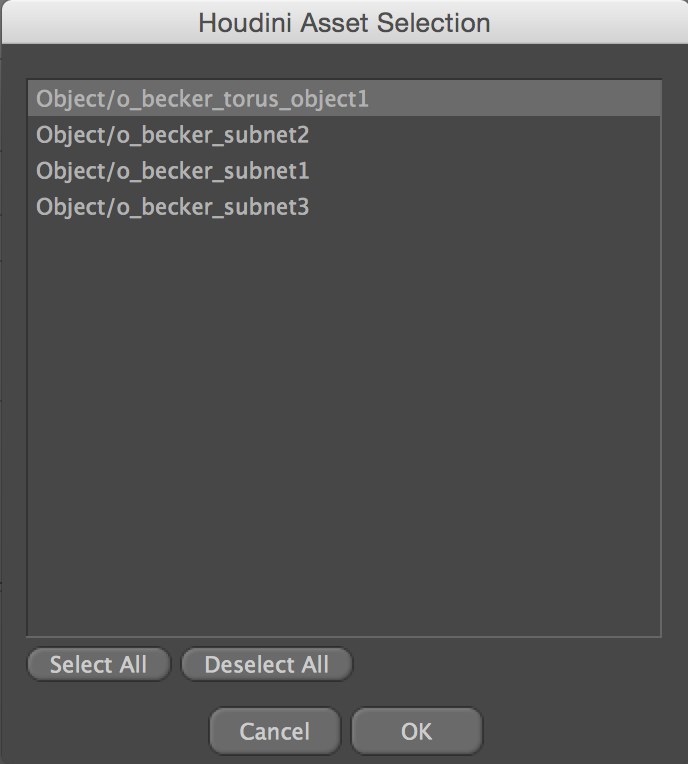
범위 선택을 위해
일반 불러오기 명령을 사용해서 간단히 애셋을 선택할 수도 있습니다.
여러분의 프로젝트가 Houdini 애셋 제네레이터를 포함하고 있을 경우, 이 명령은 애셋을 Houdini 씬 파일(현재 확장자:*.hip)로 저장할 때 사용 가능합니다. 하지만, 애셋 생성자는 애셋을 Houdini에서 편집될 수 없도록 요구할 수 있습니다. 즉, 예를 들어 노드는 회색으로만 표시됩니다.
기술적인 제한이 있습니다: 명령을 호출할 때, 전체 영향 받는 Cinema 4D 프로젝트들로부터 모든 애셋이 하나의 파일에 저장됩니다. 이것이 일어나는 것을 막기 위해서, 여러분이 저장하기를 원하는 것을 제외한 모든 불러온 프로젝트 파일들을 닫습니다.
Orbolt 웹사이트는 사용자가 만든 Houdini 애셋을 판매하는 마켓의 한 종류입니다.(심지어 무료도 많습니다.) 이 명령은 Cinema 4D와 관련된 애셋에 관한 페이지를 엽니다. 다른 소프트웨어 어플리케이션에서 유용한 애셋도 확인할 때도 유용합니다. 이들 대부분은 Cinema 4D에서 사용할 수 있기 때문입니다. - 하지만 파일들이 동작한다는 보장은 할 수 없습니다.
이 명령은 여러분의 브라우저에서 Houdini와 Cinema 4D 사이의 워크플로우에 대한 정보와 튜토리얼에 관한 Maxon 웹사이트가 열리게 합니다.